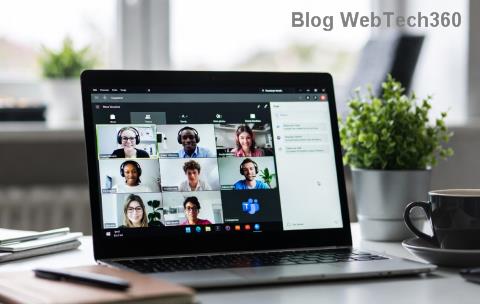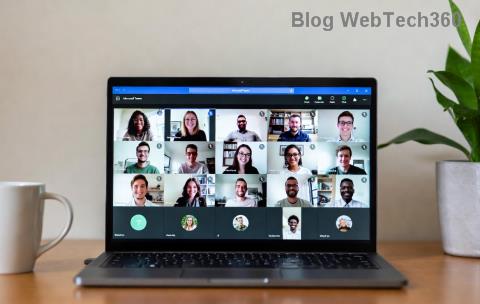Τα φωνητικά μηνύματα του Microsoft Teams ενδέχεται να μην λειτουργούν πάντα όπως προβλέπεται. Τα ζητήματα που μπορεί μερικές φορές να αντιμετωπίσουν οι χρήστες περιλαμβάνουν τα φωνητικά μηνύματα που δεν εμφανίζονται στην εφαρμογή, τα άτομα που δεν μπορούν να ηχογραφήσουν μηνύματα και άλλα. Η αντιμετώπιση προβλημάτων φωνητικού ταχυδρομείου στο Teams δεν είναι τόσο προφανής, αλλά ελπίζουμε ότι οι παρακάτω λύσεις θα σας φανούν χρήσιμες.
Τρόπος επίλυσης προβλημάτων φωνητικού ταχυδρομείου του Microsoft Teams
Ελέγξτε τις ρυθμίσεις του τηλεφωνητή σας
Ξεκινήστε ελέγχοντας τις τρέχουσες ρυθμίσεις τηλεφωνητή σας εντός της εφαρμογής. Ίσως το πρόβλημα που αντιμετωπίζετε να μην είναι θέμα τελικά.
Κάντε κλικ στην εικόνα του προφίλ σας, επιλέξτε Ρυθμίσεις και, στη συνέχεια, κάντε κλικ στο Κλήσεις .
Στην ενότητα Κανόνες απάντησης κλήσεων , βεβαιωθείτε ότι ο τηλεφωνητής σας είναι ενεργοποιημένος. Διαφορετικά, η εφαρμογή δεν θα κατευθύνει αναπάντητες κλήσεις στον αυτόματο τηλεφωνητή σας.
Στη συνέχεια, κάντε κλικ στην επιλογή Ρύθμιση παραμέτρων τηλεφωνητή και ελέγξτε όλες τις ρυθμίσεις τηλεφωνητή σας.
- Μπορείτε να διαμορφώσετε το μήνυμα χαιρετισμού του τηλεφωνητή σας, να επιλέξετε τη γλώσσα χαιρετισμού και πολλά άλλα.
Δώστε προσοχή στους τρέχοντες κανόνες απάντησης κλήσεων για τον χειρισμό κλήσεων. Για παράδειγμα, εάν οι επαφές σας δεν μπορούν να ηχογραφήσουν ένα φωνητικό μήνυμα, ίσως ενεργοποιήσατε την επιλογή που αναπαράγει τον χαιρετισμό σας και στη συνέχεια τερματίζει αυτόματα την κλήση. Ίσως τελικά ο καλών δεν επιτρέπεται να ηχογραφήσει ένα μήνυμα.
Παρεμπιπτόντως, εάν ρυθμίσετε τις ομάδες για να μεταφέρετε την κλήση σε κάποιον άλλο, βεβαιωθείτε ότι το όνομα και ο αριθμός αυτού του ατόμου είναι σωστά. Βεβαιωθείτε ότι δεν υπάρχουν τυπογραφικά λάθη.
Ελέγξτε τις ρυθμίσεις του γραμματοκιβωτίου του Exchange
Η τοποθεσία του γραμματοκιβωτίου του Exchange παίζει σημαντικό ρόλο στον τρόπο με τον οποίο το Teams παραδίδει τα μηνύματά σας.
⇒ Σημείωση: Χρησιμοποιήστε αυτήν τη λύση εάν τα φωνητικά μηνύματα εμφανίζονται στα εισερχόμενα, αλλά όχι στο Teams. Εάν δεν έχετε πρόσβαση σε αυτές τις ρυθμίσεις (Κέντρο διαχειριστή του Exchange), επικοινωνήστε με τον διαχειριστή IT για περαιτέρω βοήθεια.
Ως γρήγορη υπενθύμιση, οι χρήστες του Teams που χρησιμοποιούν γραμματοκιβώτια του Exchange εσωτερικής εγκατάστασης μπορούν να χρησιμοποιήσουν τη λειτουργία τηλεφωνητή με το Teams και να λαμβάνουν τα μηνύματά τους στον αυτόματο τηλεφωνητή στο Outlook. Ωστόσο, δεν θα μπορούν να έχουν πρόσβαση ή να αναπαράγουν τα μηνύματα αυτόματου τηλεφωνητή τους στην εφαρμογή Teams.
Επομένως, εάν αυτή είναι η τρέχουσα διαμόρφωσή σας, θα πρέπει να μπορείτε να ελέγχετε τα φωνητικά μηνύματα στο Outlook.
Από την άλλη πλευρά, εάν χρησιμοποιείτε γραμματοκιβώτιο Exchange Online σε υβριδικό σενάριο, το σύστημα δεν θα παραδώσει τα φωνητικά σας μηνύματα στο Outlook.
Βεβαιωθείτε ότι ο λογαριασμός χρήστη υποστηρίζει φιλοξενούμενα φωνητικά μηνύματα. Συνδέστε το PowerShell στο Teams και εκτελέστε την εντολή Set-CsUser -HostedVoicemail $True .
Ανατρέξτε στους κανόνες σύνδεσης Exchange Online. Δώστε ιδιαίτερη προσοχή στους κανόνες ανεπιθύμητης αλληλογραφίας για προϊόντα υπογραφής και ελέγξτε ξανά τις τρέχουσες ρυθμίσεις.
Μην κατευθύνετε τα email του τηλεφωνητή σας μέσω προϊόντων υπογραφής. Συχνά τροποποιούν τα email σας. Ως αποτέλεσμα, τα φωνητικά μηνύματα δεν θα εμφανίζονται σωστά στο Teams.
Ελέγξτε τις Εφαρμογές σύνδεσης Exchange και επισκεφθείτε τη σελίδα Υποστήριξης της Microsoft για να μάθετε περισσότερα σχετικά με τον τρόπο ρύθμισης του Cloud Voice Mail . Για περισσότερες πληροφορίες σχετικά με τον τρόπο αλληλεπίδρασης του Exchange και του Microsoft Teams, επισκεφθείτε τη σελίδα Υποστήριξης της Microsoft .
Ας ελπίσουμε ότι οι ειδοποιήσεις τηλεφωνητή είναι διαθέσιμες στο Teams τώρα.
Ελέγξτε τους κανόνες ροής αλληλογραφίας
Οι κανόνες ροής του αυτόματου τηλεφωνητή σας μπορεί να είναι ο λόγος για τον οποίο αντιμετωπίζετε προβλήματα τηλεφωνητή του Teams. Για παράδειγμα, ίσως εσείς (ή ο διαχειριστής IT σας) να ρυθμίσετε μια επιλογή που επισημαίνει αυτόματα τα μηνύματα ηλεκτρονικού ταχυδρομείου με συνημμένα ήχου ως ανεπιθύμητα ή ανεπιθύμητα μηνύματα ηλεκτρονικού ταχυδρομείου. Εάν συμβαίνει αυτό, τα φωνητικά μηνύματα δεν θα μεταφερθούν ποτέ στα εισερχόμενά σας.
Απενεργοποιήστε τυχόν τέτοιους κανόνες και ελέγξτε εάν αυτή η λύση επιλύει τα προβλήματα του τηλεφωνητή σας στο Teams. Για περισσότερες πληροφορίες, ανατρέξτε στη σελίδα Υποστήριξη της Microsoft όπου η εταιρεία εξηγεί γιατί τα μηνύματα αυτόματου τηλεφωνητή δεν παραδίδονται στο Teams σε υβριδικά τηλεφωνικά συστήματα.
συμπέρασμα
Εάν αντιμετωπίζετε προβλήματα στον αυτόματο τηλεφωνητή στο Teams, ελέγξτε τις ρυθμίσεις του αυτόματου τηλεφωνητή εντός της εφαρμογής. Μην ξεχάσετε να ελέγξετε ξανά τους κανόνες ανεπιθύμητης αλληλογραφίας και εφαρμογής σύνδεσης του Exchange Online. Εναλλακτικά, ζητήστε από τον διαχειριστή IT να ασχοληθεί με αυτό το θέμα, εάν δεν έχετε πρόσβαση στο κέντρο διαχείρισης.
Ελπίζουμε ότι αυτός ο οδηγός σας έφερε τις απαντήσεις που αναζητούσατε. Κάντε κλικ στα σχόλια παρακάτω και ενημερώστε μας εάν καταφέρατε να διορθώσετε τα προβλήματα του τηλεφωνητή σας στο Microsoft Teams.








![Κωδικός σφάλματος Microsoft Teams 503 [ΕΠΙΛΥΘΗΚΕ] Κωδικός σφάλματος Microsoft Teams 503 [ΕΠΙΛΥΘΗΚΕ]](https://blog.webtech360.com/resources3/images10/image-182-1008231237201.png)










![Ο σύνδεσμος σας εκτελεί μια παλιά διαμόρφωση [Πλήρης οδηγός] Ο σύνδεσμος σας εκτελεί μια παλιά διαμόρφωση [Πλήρης οδηγός]](https://blog.webtech360.com/resources3/images10/image-339-1008190117267.jpg)